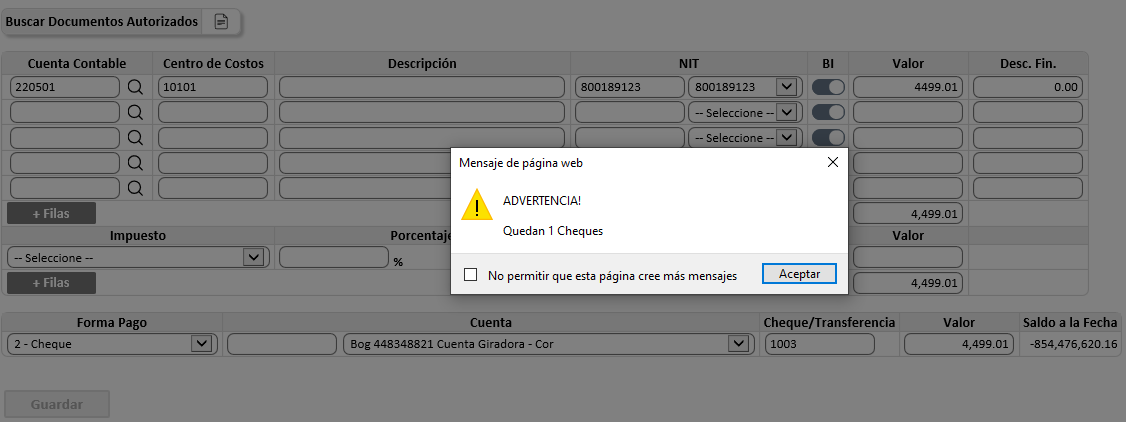- Print
- DarkLight
Comprobantes de egreso sucursal
Por medio de esta opción es posible efectuar la generación de comprobante de egreso en forma manual, a partir de la parametrización de ítems asociados a conceptos de cuentas por pagar previamente configurados.

Casillas de Registro:
- Fecha: Campo de texto numérico con formato dd/mm/aaaa, que permite registrar la fecha de generación del comprobante de egreso, por defecto este campo será diligenciado con la fecha actual y solo es posible modificarla por la fecha correspondiente al día anterior.

No.: Campo de texto numérico que indica el número de consecutivo generado automáticamente por el sistema para el tipo de documento CE (Este podrá ser lineal o mensual según la configuración asociada al tipo de documento).
Botón Buscar: Pulse este botón para actualizar el número de consecutivo de comprobante de egreso en el evento en que se haya modificado la fecha de registro.
Moneda: Lista desplegable que permite consultar la moneda de registro del documento de comprobante de egreso, por defecto solo se visualizará y permitirá el registro en la moneda funcional activa.
Proveedor: Control de búsqueda compuesto por una casilla de texto y una lista de selección, opera si se digita el Nit, el nombre o parte de cada uno de estos en la casilla de texto y posteriormente se presiona sobre la lista de selección para visualizar los Proveedores que coinciden con los datos digitados en la casilla.
Descripción: Campo de texto alfanumérico que permite ingresar la descripción del documento de comprobante de egreso a registrar.
Observación: Campo de texto alfanumérico que permite ingresar la información que se desea guardar en el comprobante de egreso.
NIT: Control de búsqueda compuesto por una casilla de texto y una lista de selección, opera si se digita el Nit, el nombre o parte de cada uno de estos en la casilla de texto y posteriormente se presiona sobre la lista de selección para visualizar los proveedores que coinciden con los datos digitados en la casilla.
CP: Al dar clic en el icono se genera una nueva ventana emergente, que relaciona el listado de los documentos previamente autorizados para el tercero seleccionado en la casilla NIT.

- Cuenta Por Pagar: Columna que indica el consecutivo, fecha en formato DD/MM/AAAA y consecutivo de documento de tercero (Numero de factura) del documento de cuenta por pagar autorizado disponible para cruce.
- Actualizar: Haciendo clic en este botón, los documentos que hayan sido seleccionados serán incluidos en el registro del comprobante de egreso a fin de efectuar la cancelación del saldo autorizado asociado a estos.
- Cancelar: Haciendo clic en este botón se cerrara el maestro de documentos relacionados, cualquier registro seleccionado será anulado si previamente no se pulso el botón actualizar.
CP/ITEM: Control de búsqueda que permite seleccionar uno de los Ítems previamente configurado en la opción Fro/Tesorería/Configuración/Ítems Cuentas Por Pagar Y Egresos, para encontrar un Ítem digite el código, el nombre o parte de cada uno de estos en la casilla de texto y seleccione sobre la lista desplegable el ítem a asociar.
Concepto: Campo de texto alfanumérico que permite ingresar la descripción del movimiento de cuenta de cruce en el comprobante de egreso a registrar.
Centro de Costos: Casilla de texto la cual al seleccionar un documento de cuenta por pagar para ser cruzado, traerá el código de centro de costo registrado en el movimiento de cuenta cruce por pagar, este campo no es modificable.
Segmento: Lista desplegable que permite seleccionar el segmento al cual se registrará el movimiento contable. Por defecto se mostrará el segmento al que pertenece el centro de costos seleccionado. Este campo solo se visualiza si se tiene configurado más de un segmento en la ruta: A&F/Contabilidad/Configuración/Segmentos.
BI: Casilla de selección que al ser marcada tomará el valor autorizado del documento de cuenta cruce por pagar seleccionado como la base el cálculo del concepto de impuestos seleccionado.
Base: Campo de texto numérico que permite en caso de ser diligenciada, registrar el valor base para el registro manual de impuestos.
Valor: Campo de texto numérico que indica el monto total autorizado disponible del documento de cuenta por pagar seleccionado, este campo no es modificable.
Filas: Haciendo clic en este botón, permite habilitar filas adicionales para la selección de documentos de cuentas cruce por pagar adicionales.

Subtotal: Campo de texto numérico que indica el monto total a cancelar, el cual se integra por la sumatoria de saldos autorizados disponibles en cada uno de los documentos seleccionados antes del cálculo de impuestos.
Impuesto: Casilla de selección para indicar el concepto de impuesto o descuento financiero que aplica a los documentos con saldo de cuentas por pagar a cancelar, estos conceptos se encuentran definidos por base de datos junto con su respectiva afectación contable.
Porcentaje: Campo de texto numérico que permite indicar el porcentaje a aplicar para el concepto de impuesto o descuento financiero seleccionado.
Total: Campo de texto numérico que indica el monto total a cancelar, el cual se integra por la sumatoria de saldos autorizados disponibles en cada uno de los documentos junto con el valor de los conceptos de impuestos registrados.
Forma de Pago: Lista desplegable que permite seleccionar la forma de pago que tomará el comprobante de egreso; por defecto el sistema traerá las formas de pago Efectivo, Cheque y Transferencia Bancaria, la configuración de formas de pago adicionales podrá realizarse desde la opción FRO/Tesorería/Configuración/Tipos de giro.
Cuenta Banco: Control de búsqueda que permite seleccionar la cuenta bancaria de la empresa de donde se generará los pagos. Este control de búsqueda (compuesto por un campo de texto y una lista desplegable), el cual opera digitando el NIT, el número o parte del nombre de la cuenta o banco en la casilla de texto y posteriormente presionando sobre la lista desplegable para visualizar las cuentas bancarias que coinciden con el texto digitado.
Cheque/Transferencia: Campo de texto numérico que permite ingresar el número de consecutivo del cheque o la transferencia que se desea realizar. El sistema permite bloquear este campo para que este dato no sea modificado, se puede bloquear para forma de giro Cheque, Transferencia o los dos. Este campo es configurable, para activar o desactivar esta funcionalidad, es necesario que solicite la configuración y actualización de la opción al área de soporte técnico. Al generar comprobantes de egreso con forma de pago cheque se habilitara una alerta una vez se haya alcanzado el límite de consecutivos disponibles.
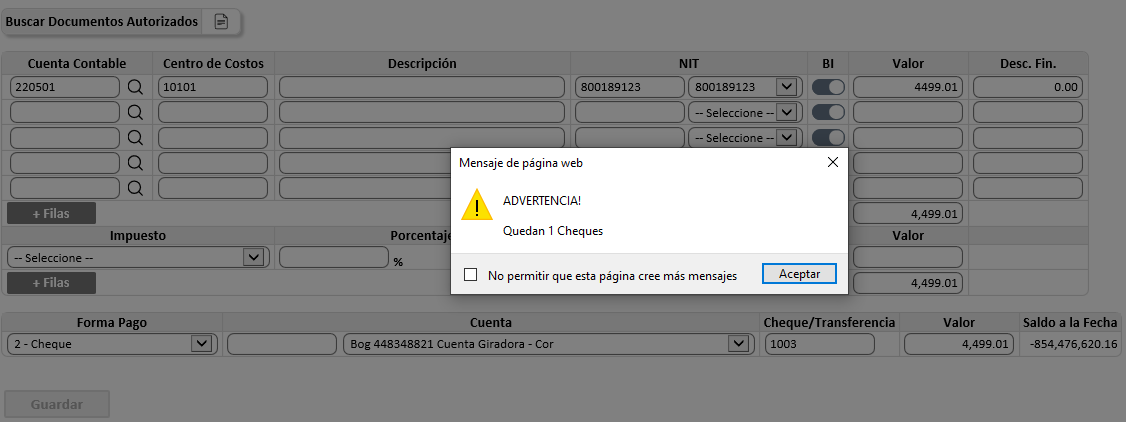
Valor: Campo de texto numérico que indica el monto total a cancelar, el cual se integra por la sumatoria de saldos autorizados disponibles en cada uno de los documentos junto con el valor de los conceptos de impuestos. Este campo no es modificable.
- Solo es posible modificar la fecha de registro del comprobante de egreso por sucursal por la del día anterior, Si requiere inactivar esta funcionalidad podrá solicitar su configuración y actualización al área de soporte técnico.
- El bloqueo así como la modificación del número de identificación a registrar en la casilla Nit, es un manejo fuera del alcance estándar de la opción, Si requiere activar o inactivar (para efectos de bloquear este campo) esta funcionalidad podrá solicitar su configuración y actualización al área de soporte técnico.
- La opción cuenta con una validación que permite únicamente el registro del documentos de comprobante de egreso sucursal con forma de pago efectivo, si requiere su activación podrá solicitarla al área de soporte técnico.
- El bloqueo así como la modificación del consecutivo en la casilla de número de cheque (aplica también para las formas de pago adicionales) es un manejo fuera del alcance estándar de la opción, Si requiere activar o inactivar (para efectos de bloquear este campo) esta funcionalidad podrá solicitar su configuración y actualización al área de soporte técnico.
- La opción cuenta con la funcionalidad que permite efectuar el cálculo automático de consecutivos de cheque según el rango configurado para la cuenta bancaria seleccionada, Si requiere su activación es necesario que solicite la configuración y actualización de la opción al área de soporte técnico indicando.
- Para comprobantes de egreso sucursal generados con forma de pago cheque, la opción cuenta con una alerta la cual indica que la cantidad de consecutivos de cheques configurados para la cuenta seleccionada se está terminando, Si requiere activar esta funcionalidad es necesario que solicite la configuración y actualización de la opción al área de soporte técnico indicando la cantidad de cheques faltantes en que se debe generar la alerta.
- La visualización de la casilla Observación disponible en el encabezado de documento, es una funcionalidad fuera del alcance estándar de la opción, si requiere su activación podrá solicitarla al área de soporte técnico.
- Para los comprobantes de egreso sucursal generados con forma de pago transferencia, la opción cuenta con una validación que restringe el registro del documento si el tercero asociado al mismo no posee una cuenta bancaria configurada, si requiere su activación podrá solicitarla al área de soporte técnico.
- La visualización de la columna Base, casilla de selección BI así como de las casillas para el registro manual de impuestos y descuentos financieros, es una funcionalidad fuera del alcance estándar de la opción, si requiere su activación podrá solicitarla al área de soporte técnico.